아이패드 & 버즈 라이브 연결하는 방법
- IT정보/아이패드
- 2021. 12. 13. 20:28
안녕하세요 오늘도 휴잉의 블로그를 찾아주셔서 감사해요. 약 2주 만에 포스팅을 아는 것 같은데, 최근 회사일 때문에 바빠서 많이 신경을 못썼네요^^. 우선 오늘 제가 포스팅할 내용에 대해 설명을 드리자면, "아이패드 & 버즈 라이브 연결하는 방법"을 오늘 설명을 드리려고 해요. 아이패드나 아이폰을 가지고 계신 분들이 삼성제품인 버즈 라이브 연결 유무나 후기가 어떤지 궁금하신 것 같더라고요. 그래서 제가 오늘 아이패드&아이폰에서 버즈 라이브 블루투스 연결하는 방법을 설명드릴게요.
아이패드 & 버즈라이브 연결하는 방법

우선 제 아이패드는 "아이패드 프로 4세대"이고 무선 이어폰은 "갤럭시 버즈 라이브"에요. 생각보다 너무나 간단하고 쉬우니 누구나 안 보고도 하실 수 있겠지만 1명의 컴맹분들을 위해 포스팅 시작할게요^^.

우선 아이패드 혹은 아이폰을 실행후 갤럭시 버즈 라이브 뚜껑을 열어주세요.

아이패드 혹은 아이폰으 상단 메뉴를 내려서 블루투스 메뉴를 꾹~ 눌러 들어가 주세요.
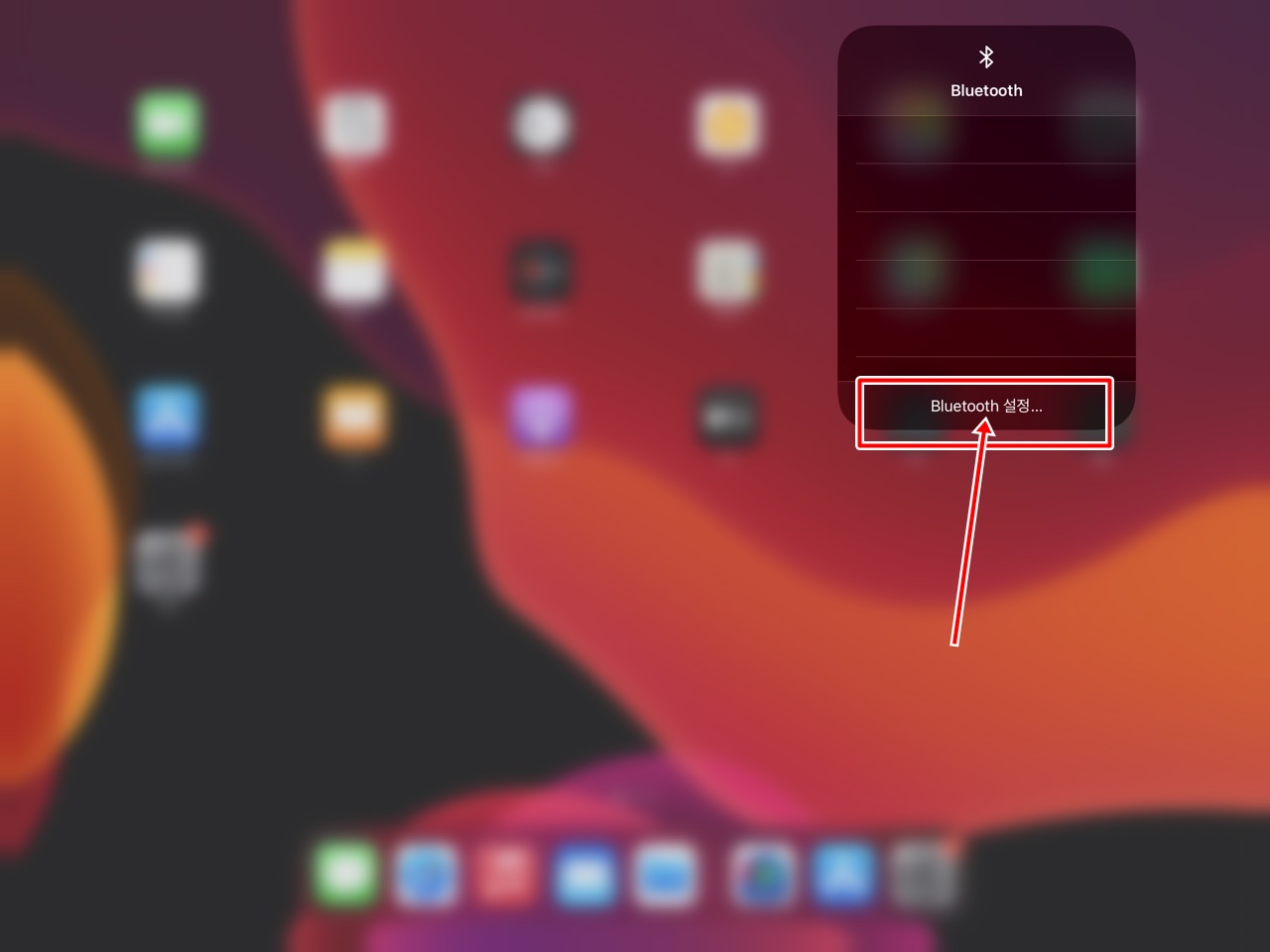
Bluetooth 설정... 메뉴를 클릭해주세요.

혹은 바탕화면에서 [설정] 메뉴를 클릭하시고~

Bluetooth 메뉴로 들어가 주세요.

잠시만 기다리시면 기타 기기 부분에 "Galaxy Buds Live"기기가 보이실 텐데 선택해서 연결을 해주세요.

Galaxy Buds Live 연결 완료! 실제 연결됐는지 확인해봐야겠죠?

블루투스 목록에 갤럭시 버즈 라이브 연결이 되었고 유튜브 영상 시청이 가능해요^^.
오늘은 이렇게 간단하게 아이패드와 갤럭시 버즈 라이브 연결하는 방법에 대해 알아보았는데, 다들 아시는 내용일 테지만 혹시 모르고 계신 분들에게 도움이 되었으면 좋겠어요. 그럼 지금까지 휴잉이었습니다. 감사합니다^^.
여러분들의 하뚜♡와 구독 & 댓글은 저에게 큰 힘이 되어요^^
'IT정보 > 아이패드' 카테고리의 다른 글
| 아이패드 에어 vs 프로, 일반 사용자에게 뭐가 맞을까? (0) | 2026.01.06 |
|---|---|
| [아이패드] 배터리 성능 간단히 확인하는 방법 꿀팁 (0) | 2021.12.15 |
| [아이패드] 아이패드 프로 5세대 예상 스펙,디자인 유출 궁금하죠? (0) | 2021.02.05 |
| [ipad] 아이패드 전원 끄는 방법 총 정리 (0) | 2021.02.01 |
| 중고 아이패드 팔때 아이패드 공장 초기화 하는 쉬운 방법 (0) | 2020.12.17 |
이 글을 공유하기









